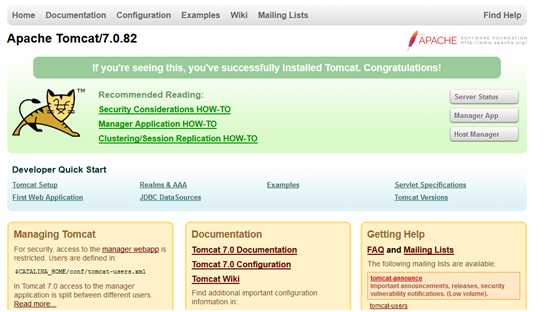1、下载
查看tomcat版本
http://tomcat.apache.org/whichversion.html
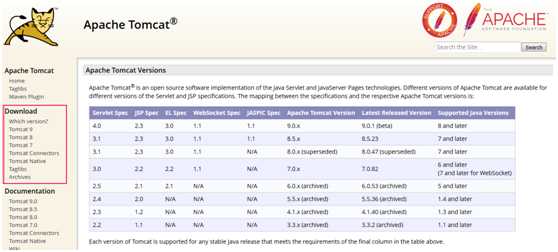
2、安装
timcat安装之前,必须了解支持的JDK版本并安装JDK。
2.1、安装JDK
tar -zxvf jdk-8u111-linux-x64.tar.gz #解压安装包 mv jdk1.8.0_111 java #重命名为java #或者新建java目录,直接解压到该目录下 mkdir java tar -zxvf jdk-8u111-linux-x64.tar.gz -C java --strip-components 1
2.2、设置JAVA_HOME环境变量
打开文件/etc/profile,在文件最后添加以下内容
export JAVA_HOME=/usr/local/develop/java #更换为自己设定的java安装目录 export PATH=$PATH:$JAVA_HOME/bin
最后执行命令source /etc/profile,使环境变量生效。
2.3、安装Tomcat
tar -zxvf apache-tomcat-7.0.82.tar.gz #解压安装包 mv apache-tomcat-7.0.82 tomcat #重命名为tomcat #或者新建tomcat目录,直接解压到该目录下 mkdir tomcat tar -zxvf apache-tomcat-7.0.82.tar.gz -C tomcat --strip-components 1
3、启动
进入到tomcat安装目录下,执行脚本文件./bin/startup.sh,即可启动tomcat。
在浏览器地址栏中输以下地址,查看tomcat是否启动。
http://192.168.100.60:8080 #IP换为自己的服务器IP地址
如果出现以下内容,说明tomcat启动成功,可以正常访问。